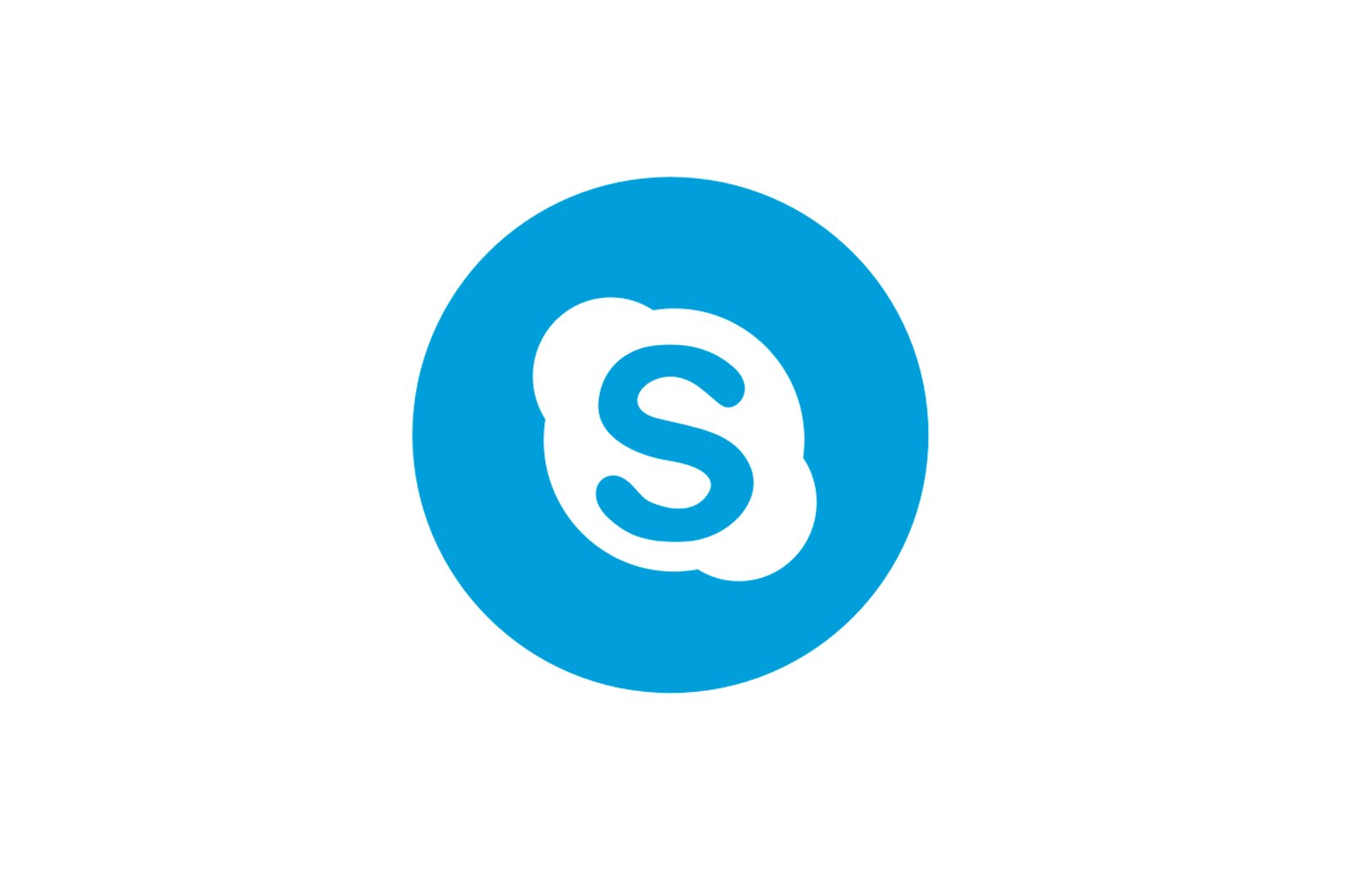
Skype-da eski xabarlarni ko’rish haqida malumot
Turli vaziyatlar uni eslab qolishga va yozishmalarini ko’rishga majbur qiladi Skype ancha vaqt. Ammo, afsuski, eski xabarlar har doim ham dasturda ko’rinmaydi. Keling, Skype-da eski xabarlarni qanday ko’rishni bilib olaylik.
Mening xabarlarim qayerda saqlanadi?
Avvalo, keling, xabarlar qayerda saqlanishini bilib olaylik, chunki biz ularni qaerdan olish kerakligini tushunamiz.
Gap shundaki, uni yuborganidan 30 kun o’tgach, xabar Skype xizmatining bulutida saqlanadi va agar siz istalgan kompyuterdan hisobingizga kirsangiz, shu vaqt ichida u hamma joyda mavjud bo’ladi. 30 kundan so’ng, xabar bulutdan o’chiriladi, ammo u o’sha davrda sizning hisobingizga kirgan kompyuterlardagi Skype dasturida qoladi. Shuning uchun, xabarni yuborganingizdan 1 oy o’tgach, u faqat sizning kompyuteringizning qattiq diskida saqlanadi. Shuning uchun, qattiq diskdagi eski xabarlarni qidirishga arziydi.
Buni qanday qilish kerak, biz quyida gaplashamiz.
Eski xabarlarning ko’rsatilishini faollashtirish
Eski xabarlarni ko’rish uchun siz kontaktlaringizda kerakli foydalanuvchini tanlab, uni kursor bilan bosishingiz kerak. Keyin paydo bo’lgan suhbat oynasida sahifani siljiting. Xabarlar qanchalik baland aylantirilsa, ular yoshi kattaroq bo’ladi.
Agar siz eski xabarlarning hammasini ko’rmasangiz ham, ularni ushbu kompyuterda sizning qayd yozuvingizda ko’rganingizni eslasangiz ham, xabarlarni ko’rish vaqtini ko’paytirishingiz kerak bo’lishi mumkin. Keling, buni qanday qilishni ko’rib chiqaylik.
Skype menyusidagi elementlar orqali ketma -ket harakatlaning: «Asboblar» va «Sozlamalar …».
Skype sozlamalarida «Chatlar va SMS» ga o’ting.
Ochilgan «Chat sozlamalari» bo’limida «Kengaytirilgan sozlamalarni ochish» ni bosing.
Oyna ochiladi, unda chat faoliyatini tartibga soluvchi ko’plab sozlamalar mavjud. Bizni «Tarixni saqla …» qatori ayniqsa qiziqtiradi.
Xabarni saqlash muddati uchun quyidagi variantlar mavjud:
- saqlanmadi;
- 2 hafta;
- 1 oy;
- 3 oy;
- siempre.
Xabarlarga butun dastur davomida kirish uchun «Har doim» sozlamasini o’rnatish kerak. Ushbu sozlamalarni o’rnatgandan so’ng, «Saqlash» tugmasini bosing.
Ma’lumotlar bazasidan eski xabarlarni ko’rish
Ammo agar biron sababga ko’ra chatdagi kerakli xabar hali paydo bo’lmasa, xabarlarni kompyuteringizning qattiq diskida joylashgan ma’lumotlar bazasidan ixtisoslashtirilgan dasturlardan foydalanib ko’rish imkoniyati mavjud. Ushbu turdagi eng qulay dasturlardan biri bu SkypeLogView. Yaxshi yangilik shundaki, u ma’lumotlarni vizualizatsiya qilish jarayonini boshqarish uchun minimal foydalanuvchi bilimlarini talab qiladi.
Ammo, bu dasturni ishga tushirishdan oldin, qattiq diskdagi Skype ma’lumot jildining aniq manzilini belgilashingiz kerak. Buning uchun Win + R tugmalar birikmasini kiriting. «Ishga tushirish» oynasini oching. «% APPDATA% Skype» buyrug’ini tirnoqsiz kiriting va «OK» tugmasini bosing.
Explorer oynasi ochiladi, unda biz Skype ma’lumotlari joylashgan katalogga olib boramiz. Keyin, eski xabarlarini ko’rishni xohlagan hisob qaydnomasi bo’lgan papkaga o’ting.
Ushbu papkada joylashgan manzilni Explorer-ning manzil satridan nusxalash. Biz SkypeLogView dasturi bilan ishlashda kerak bo’ladigan manzil.
Keyin SkypeLogView yordam dasturini ishga tushiring. Menyuning «Fayl» bo’limiga o’ting. Keyin, paydo bo’lgan ro’yxatda «Jurnallar bilan papkani tanlash» -ni tanlang.
Ochilgan oynada ilgari nusxa ko’chirilgan Skype papkasining manzilini joylashtiring. «Yozuvlarni faqat belgilangan muddatga yuklash» varianti oldida hech qanday belgi yo’qligini ko’rib chiqaylik, chunki uni o’rnatgandan so’ng, eski xabarlarni qidirish davri qisqaradi. Keyin OK tugmasini bosing.
Oldimizda xabarlar, qo’ng’iroqlar va boshqa voqealar jurnali ochiladi. Unda siz xabarning sanasi va vaqtini, shuningdek xabar yozilgan suhbatdoshning taxallusini ko’rishingiz mumkin. Albatta, hech bo’lmaganda siz xohlagan xabarning taxminiy sanasini eslay olmasangiz, uni katta miqdordagi ma’lumotlardan topish qiyin.
Ushbu xabarning haqiqiy tarkibini ko’rish uchun uni bosing.
Oyna ochiladi, siz «Chat xabari» maydonida tanlangan xabarda aytilganlarni o’qishingiz mumkin.
Ko’rib turganingizdek, eski xabarlarni ko’rish vaqtini Skype interfeysi orqali uzaytirish yoki ma’lumotlar bazasidan kerakli ma’lumotlarni chiqaradigan uchinchi tomon dasturlari yordamida ko’rish mumkin. Shunga qaramay, shuni yodda tutish kerakki, agar siz hech qachon ma’lum bir xabarni kompyuteringizda ochmagan bo’lsangiz va u yuborilganiga 1 oydan oshgan bo’lsa, u holda siz ushbu xabarlarni hatto yordami bilan ham ko’rishingiz mumkin emas uchinchi tomon kommunal xizmatlari.
Muammoni hal qilishda sizga yordam bera olganimizdan xursandmiz.
Bizning mutaxassislarimiz imkon qadar tezroq javob berishga harakat qilishadi.
Ushbu maqola sizga yordam berdimi?
Skype, Texnologiyalar
Skype-da eski xabarlarni ko’rish